
Google Plus sosyal paylaşımlarınızı yapabildiğiniz bir platform ve bu platformda paylaşımlarınız dahil olduğunuz çevreniz yani arkadaşlarınızın duvarında gözükmektedir. Fakat burada dikkat etmemiz gereken paylaşımlarınızın sizi çevrelerinize ekleyen kişilerde gözükmesidir. Bu detayı google plus profil sayfanızda sağ tarafta görebilirsiniz;
* Çevrelerinizde olan (sizin çevrelerinize eklediğiniz arkadaş listedir.)
* Sizi çevrelerinize ekleyenler (arkadaş listesine dahil eden kişilerin listesidir.)
yapmış olduğunuz paylaşımlar sizi çevrelerinize ekleyen kişilerde gözükmektedir.
Çevrelerinizde olan arkadaşınızın profiline girdiğinizde sağ tarafta çevre bilgilerine ek olarak ortak arkadaş listesinide görebilirsiniz;

 Turkcell Superonline, fiber kullanıcıları için Süper Depo hizmetini sunmaya başladı. Google Drive özelliklerinde tüm belgelerinizi almış olduğunuz paket ve kota bazında upload edip istediğiniz kişiler ile paylaşabiliyorsunuz.
Turkcell Superonline, fiber kullanıcıları için Süper Depo hizmetini sunmaya başladı. Google Drive özelliklerinde tüm belgelerinizi almış olduğunuz paket ve kota bazında upload edip istediğiniz kişiler ile paylaşabiliyorsunuz.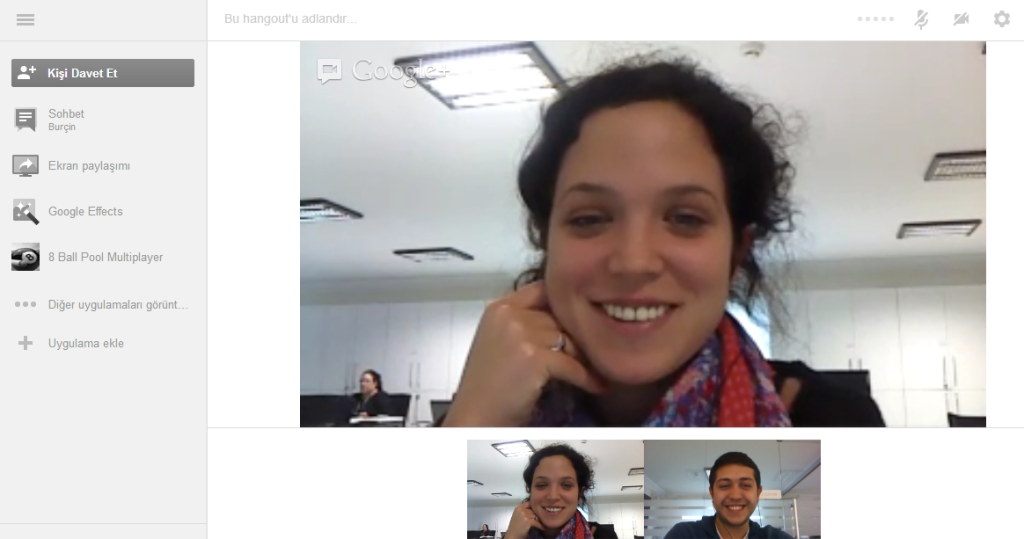
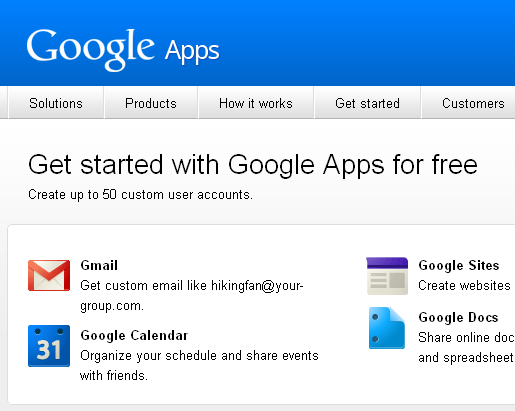

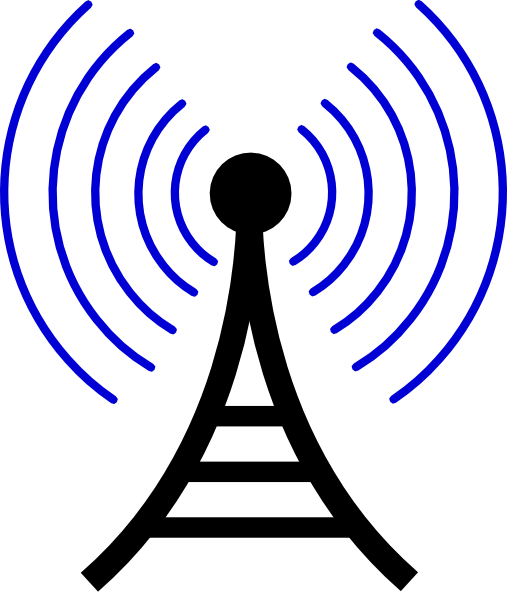
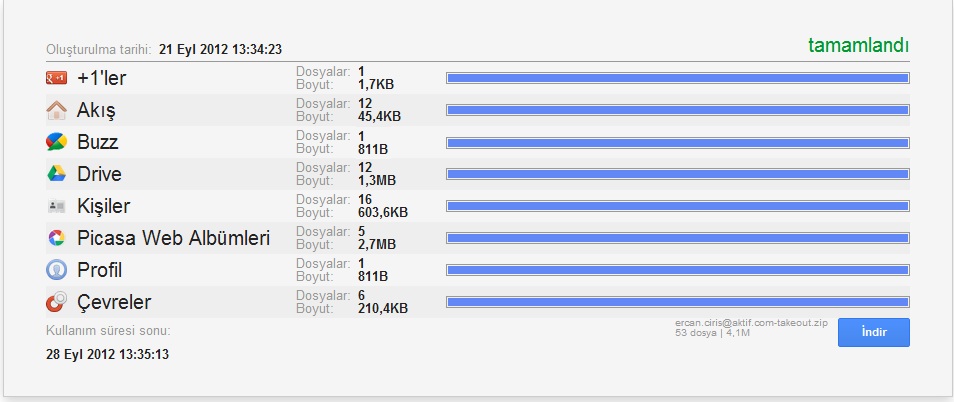
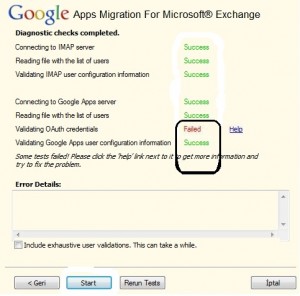 – Advanced Tools / Authentication / Manage third party OAuth Client access bölümünden;
– Advanced Tools / Authentication / Manage third party OAuth Client access bölümünden;